您可以使用 的一般資訊 (General Information) 索引標籤,來設定企業使用者的使用者資訊、軟體映像、Edge 更新、隱私權設定和連絡人詳細資料。
在企業入口網站中,按一下管理客戶 (Manage Customers),然後選取企業客戶。然後,移至。系統設定 (System Settings) 頁面隨即出現。您可以在一般資訊 (General Information) 索引標籤中設定下列項目。
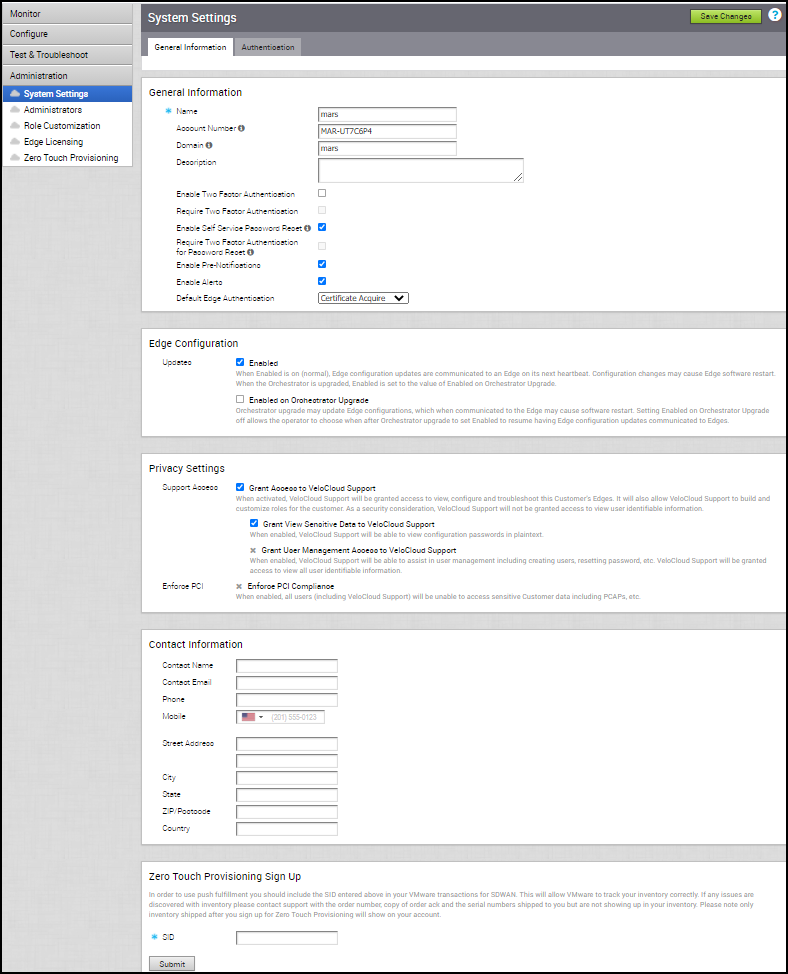
一般資訊
| 選項 | 說明 |
|---|---|
| 名稱 (Name) | 顯示現有的使用者名稱。如有需要,您可以修改名稱。 |
| 帳戶號碼 (Account Number) | 顯示現有的帳戶號碼。如有需要,您可以修改號碼。
備註: 此選項僅適用於操作員和合作夥伴使用者。
|
| 網域 (Domain) | 顯示現有的網域名稱,如有需要,您可以修改網域。 |
| 說明 | 輸入客戶的說明。 |
| 啟用雙因素驗證 (Enable Two Factor Authentication) | 選取此核取方塊,可為操作員、MSP 和企業啟用使用 SMS 的雙因素驗證。您可以在客戶/MSP 層級或在操作員層級啟用驗證。 在啟用雙因素驗證之前,請確定您已為所有管理員使用者提供有效的行動電話號碼。您可以在 畫面中選取使用者,以輸入行動電話號碼。另請參閱管理管理員使用者。 |
| 需要雙因素驗證 (Require Two Factor Authentication) | 選取此核取方塊可強制使用者使用雙因素驗證進行登入。啟用雙因素驗證後,當您嘗試使用您的使用者認證登入時,您也需要輸入在行動電話中以 SMS 的形式收到的六位數 PIN 碼。 |
| 啟用自助式密碼重設 (Enable Self Service Password Reset) | 依預設會選取此選項,這可讓您在 Orchestrator 的登入頁面中重設密碼。 當您嘗試在登入頁面中重設密碼時,系統會提示您輸入使用者名稱。請確實輸入有效的電子郵件地址作為使用者名稱。提交使用者名稱後,您會收到一則電子郵件,其中包含可重設密碼的連結。按一下該連結即可設定新密碼。 |
| 密碼重設需要雙因素驗證 (Require Two Factor Authentication for Password Reset) | 選取此選項,可在重設密碼時啟用雙因素驗證。只有在已選取啟用雙因素驗證 (Enable Two Factor Authentication) 選項時,才能選取此核取方塊。 如果啟用此選項,當您嘗試在 Orchestrator 的登入頁面中重設密碼時,系統會將您重新導向至 [驗證 (Authentication)] 頁面。[驗證 (Authentication)] 頁面會提示您輸入您在行動裝置中以 SMS 形式接收的一次性代碼。驗證代碼後,系統會將您重新導向至 [密碼 (Password)] 頁面以設定新密碼。 |
| 啟用預先通知 (Enable Pre-Notifications) | 選取此核取方塊可啟用預先通知警示。 |
| 啟用警示 (Enable Alerts) | 選取此核取方塊可啟用警示。您可以使用 設定警示 選項來設定警示類型。 |
| 預設 Edge 驗證 (Default Edge Authentication) | 從下拉式清單中選擇預設選項,以驗證與客戶相關聯的 Edge。
|
Edge 組態
- 已啟用 (Enabled) – 選取此選項,可在下一個活動訊號期間將組態更新傳輸至 Edge。組態中的變更可能會重新啟動對應 Edge 中的軟體。依預設會選取此選項。
- 在 Orchestrator 升級時啟用 (Enabled on Orchestrator Upgrade) – 選取此選項,可在升級 Orchestrator 時將組態中的更新傳輸至 Edge。這可能會使對應 Edge 中的軟體重新啟動。
隱私權設定
- 支援存取 (Support Access) – 選擇下列選項可為支援團隊授與存取權。
- 授與 VeloCloud 支援的存取權 (Grant Access to VeloCloud Support) – 選取此選項可授與對 VMware 支援的存取權,以檢視、設定連線至客戶的 Edge 並進行疑難排解。此選項也可讓 VMware 支援建立和自訂客戶的角色。基於安全考量,此「支援」無法存取或檢視使用者識別資訊。
- 將檢視敏感資料權限授與 VeloCloud 支援 (Grant View Sensitive Data to VeloCloud Support) – 允許 VMware 支援以純文字格式來檢視組態密碼。
- 授與使用者對 VeloCloud 支援的管理存取權 (Grant User Management Access to VeloCloud Support) – 選取此選項可讓 VMware 支援協助使用者進行管理。使用者管理選項包括建立使用者、重設密碼和進行其他設定。在此情況下,此「支援」可存取使用者識別資訊。
- 授與 VeloCloud 支援的存取權 (Grant Access to VeloCloud Support) – 選取此選項可授與對 VMware 支援的存取權,以檢視、設定連線至客戶的 Edge 並進行疑難排解。此選項也可讓 VMware 支援建立和自訂客戶的角色。基於安全考量,此「支援」無法存取或檢視使用者識別資訊。
- 強制執行 PCI (Enforce PCI) - 選取此選項,可阻止基於 PCI 合規性原因而不允許的作業。目前,此選項會阻止的唯一作業是從 Edge 要求 PCAP 診斷服務包。
連絡資訊
此區段中顯示現有的連絡詳細資料。如有需要,您可以修改詳細資料。
零接觸佈建註冊
您可以在 SID 欄位中輸入訂閱識別碼,以註冊零接觸佈建。如需詳細資訊,請參閱使用零接觸佈建啟動 SD-WAN Edge。